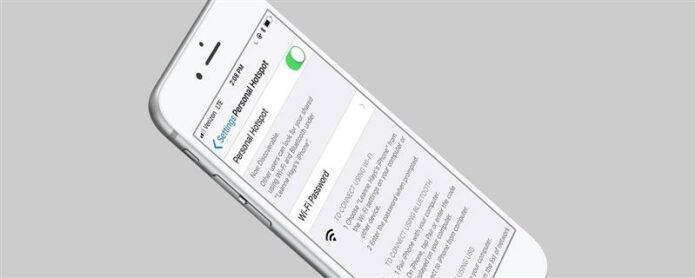Vi har pratat tidigare om hur Apple -enheter kan dela nedladdningar så länge de är registrerade till samma Apple -ID, men visste du att mobildata också kan delas mellan enheter? Åh ja, vänner, det är sant. Säg att du har fastnat någonstans utan Wi-Fi (skräcken) eller bara ett överbelastat Wi-Fi-nätverk. Det finns arbete som ska göras, och du behöver en anslutning; Det är dags att använda din iPhone för att ställa in din egen personliga Wi-Fi-hotspot.
Hur man använder din iPhone som en personlig Wi-Fi-hotspot
- Gå till inställningar och knacka på personlig hotspot.
-
Växla personlig hotspot på.
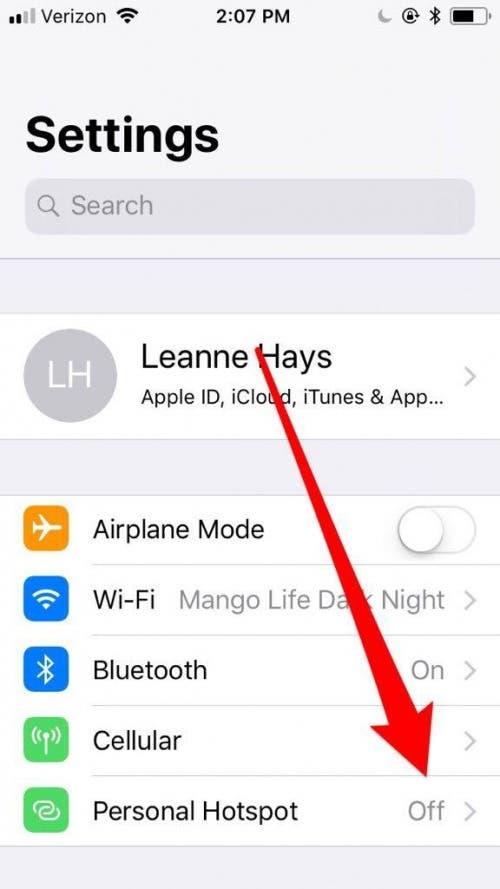
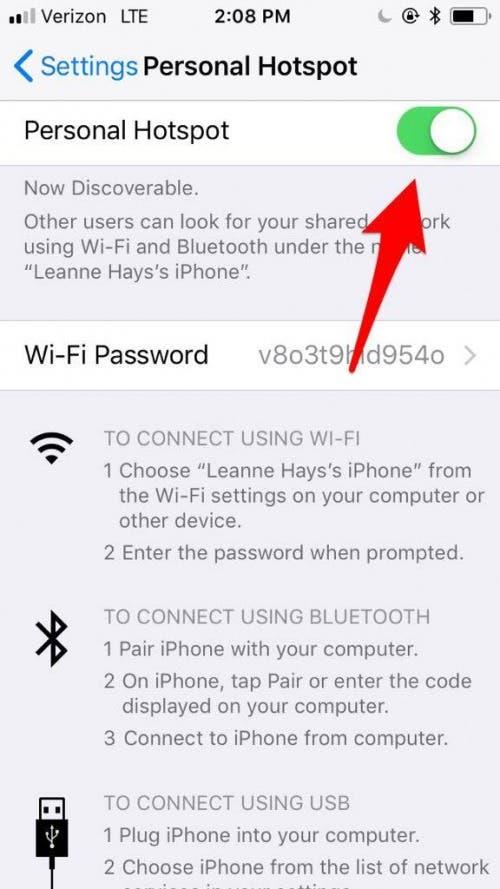
Nu är det dags att ansluta din hotspot; De flesta kommer att använda Wi-Fi, så vi täcker hur vi ansluter till en hotspot med Wi-Fi nedan.
Hur man ansluter till en personlig hotspot med Wi-Fi
Eftersom din iPhone redan är en hotspot tack vare stegen ovan är du redo att länka din andra enhet.
-
Gå till inställningar och hitta Wi-Fi.
-
Leta efter ditt iPhone Hotspot -nätverk på listan och tryck på för att gå med.
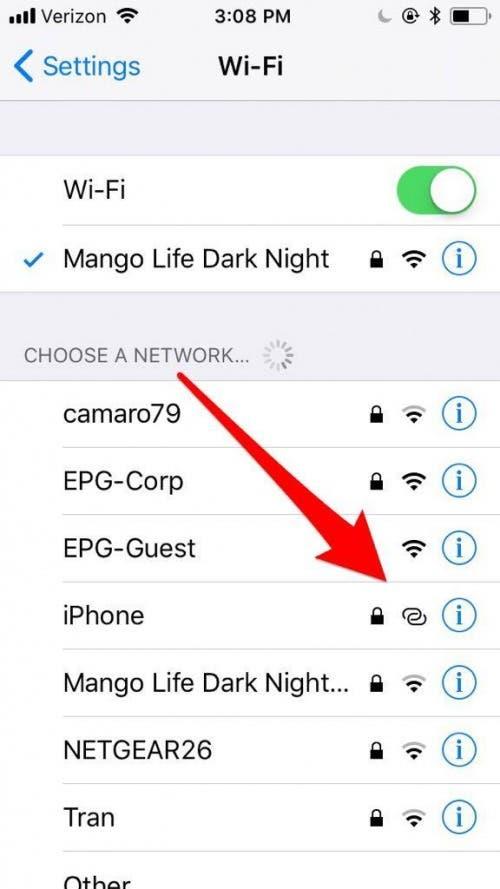
-
Om du har ställt in ett lösenord anger du det nu.
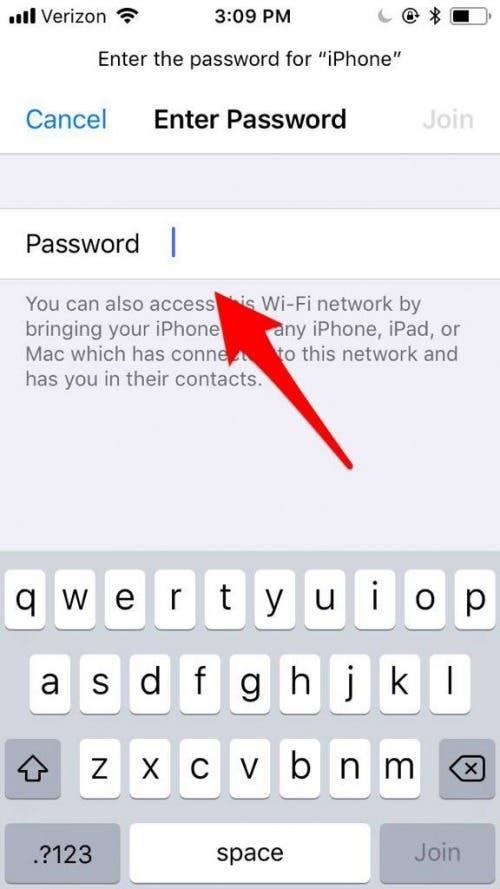
Du är nu ansluten till din personliga hotspot. Tänk på att skapa en personlig hotspot använder dina mobildata. Beroende på din telefonplan kan du hamna för att betala för överskott eller uppleva en långsammare när du har nått ett månatligt mössa; Bara något att vara medveten om innan du ställer in och använder din Wi-Fi-hotspot. Om din hotspot inte fungerar, kolla in vårt tips på För att fixa din personliga hotspot .